 보안 및 스마트 홈
보안 및 스마트 홈
LS-10 네트워크 모듈 구성
지침


WeBLS-10/LS-20/BF-210용 eHome 네트워크 모듈 구성 안내서
소개
WeBeHome은 AlarmBox LS-10/LS-20/LS-30을 위한 강력한 클라우드 기반 서비스입니다. 클라우드 서비스를 사용하면 iPhone, iPad, Android 앱을 통해 솔루션을 제어하고 모니터링할 수 있습니다. web 솔루션 관리를 위한 포털입니다.
로컬 네트워크 모듈에서 다음으로 IP 연결이 열립니다. WeB인터넷을 통한 eHome에는 2가지 매우 중요한 장점이 있습니다.tag에스:
- 네트워크 어댑터가 들어오는 연결을 허용하도록 구성되어 있지 않고 방화벽 뒤에 배치되어야 하기 때문에 LS-10/LS-20/LS-30에 즉시 연결할 수 없으며 가능하지도 않습니다.
- 로컬 네트워크 모듈은 다음과 같이 연결됩니다. WeB포트 전달 규칙을 사용하여 방화벽을 구성할 필요가 없는 eHome을 사용하면 라우터의 공용 IP가 변경되거나 Box가 새 위치로 이동하더라도 문제가 되지 않습니다.
보안상의 이유로 네트워크 모듈/박스를 방화벽/라우터 뒤에 배치하여 누구도 인터넷에서 접근할 수 없도록 강력히 권장합니다.
오늘날 대부분의 라우터에는 방화벽이 내장되어 있고 로컬 네트워크가 인터넷과 분리되어 있으므로 기본적으로 보안 솔루션 네트워크 모듈에 접근할 수 없습니다.
Box가 연결되면 WeBeHome의 모든 설정 변경은 다음을 통해 수행되어야 합니다. WeBeHome 사용자 인터페이스. Box에서 직접 설정을 변경하면 예상치 못한 원치 않는 동작이 발생할 수 있습니다. CMS1 필드와 CMS 보고 설정을 절대 변경하지 않는 것이 특히 중요합니다.
네트워크 모듈 구성
LS-10 및 LS-20에는 BF-210 네트워크 모듈이 상자에 포함되어 있습니다. (LS-30은 BF-210이나 BF-450과 같은 외부 네트워크 모듈이 필요합니다.)
1단계: 전원 연결 및 전원 켜기
먼저 LS-10/LS20/BF-210과 라우터 사이에 네트워크 케이블을 연결합니다.
그런 다음 AlarmBox에 전원을 연결하십시오.
2단계: 네트워크에서 네트워크 모듈 찾기
VCOM 소프트웨어를 설치하고 시작합니다. (4장의 VCOM 대체 방법 참조)
여기 https://에서 다운로드 가능합니다.webehome.com/download/BF-210_vcom_setup.rar
목록에 장치가 나타나지 않으면 장치를 찾는 방법에 대한 몇 가지 팁이 있습니다.
ㅏ. LS-10/LS-20/BF-210의 Link LED가 켜져 있거나 깜박이는지 확인하세요.
비. 다시 검색해 보세요
씨. 자신의 컴퓨터에서 방화벽 등을 비활성화합니다(구성 후 즉시 활성화해야 합니다).
메모: 경우에 따라 검색할 때 VCOM이 중단된 다음 "IP로 검색"을 사용하고 네트워크 내에서 더 작은 범위를 지정해 보십시오.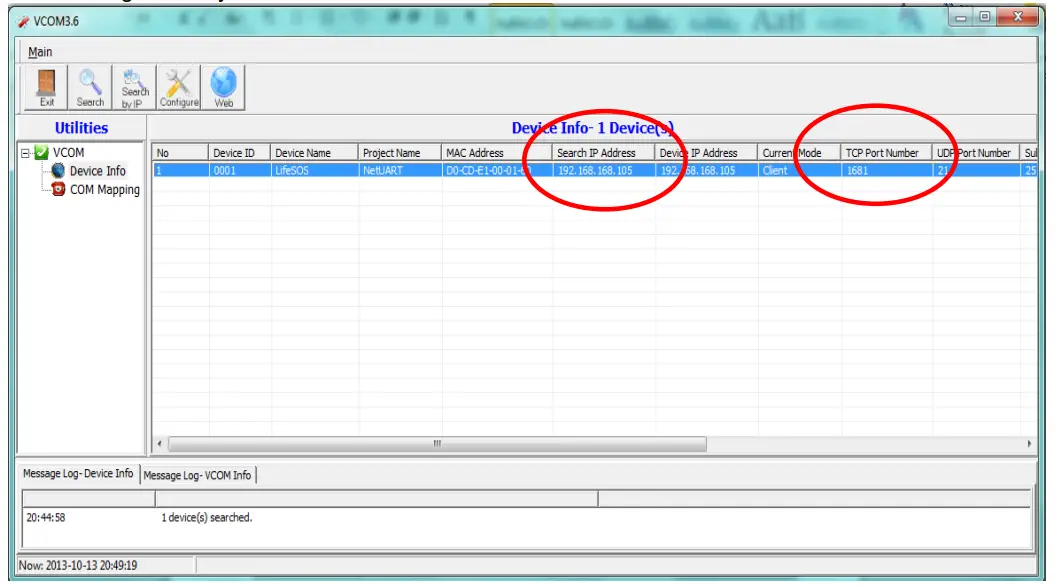
3단계 - 네트워크 모듈에 대한 브라우저 열기
이는 네트워크 모듈의 VCOM 목록에 TCP 포트 번호로 포트 80이 없는 경우에 작동합니다.
클릭하세요 WEB VCOM에서 버튼을 누르면 Internet Explorer가 로그인 창과 함께 열리거나 Internet Explorer에 직접 IP 주소를 입력하여 로그인 창이 열립니다.
VCOM의 구성 버튼은 올바른 값을 표시하지 않거나 올바른 업데이트를 수행하지 않으므로 사용하지 마십시오.
표준 사용자 이름은 "admin"이고 비밀번호는 "admin"입니다.
네트워크 모듈의 TCP 포트가 80인 경우 특별 처리
네트워크 모듈에 대한 액세스를 활성화하려면 먼저 VCOM 소프트웨어를 사용하여 TCP 포트를 변경해야 합니다. VCOM의 목록에서 네트워크 모듈을 선택한 다음 구성을 클릭합니다.
포트 번호를 1681로 변경하고 네트워크 모듈을 다시 시작합니다(다른 설정은 변경하지 않음)
표준 사용자 이름은 "admin"이고 비밀번호는 "admin"입니다.
네트워크 모듈이 다시 시작되면 다음을 사용하여 액세스할 수 있어야 합니다. web 브라우저.
4단계 – 관리자 설정 페이지
"관리자 설정" 페이지를 열고 "IP 구성"을 확인한 후 DHCP로 설정하세요.
관리자 설정
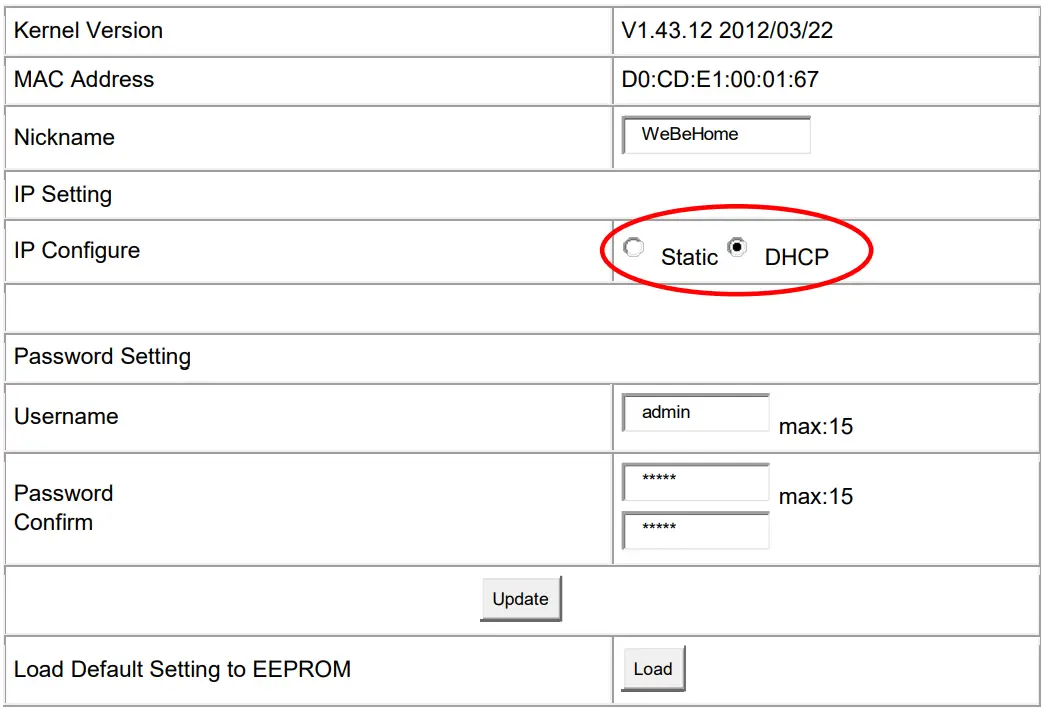
중요 – “IP 구성” 변경은 Internet Explorer를 사용하는 경우에만 잘 작동합니다. 공장 기본값은 DHCP이므로 일반적으로 변경할 필요가 없습니다. 그러나 어떤 이유로든 변경해야 하는 경우 사용자 인터페이스는 Internet Explorer에서만 올바르게 작동합니다.
5단계 –TCP 모드 페이지
“TCP 모드” 페이지를 열고 아래 그림에 따라 설정을 변경하면 네트워크 모듈이 Cluster001에 연결됩니다.web포트 80의 ehome.com. 중요한 값은 원격 서버 "에 대해 포트 "1681"을 사용하는 "클라이언트"입니다.클러스터001.webehome.com”
올바르게 설정되지 않으면 연결할 수 없습니다. WeBeHome.
TCP 제어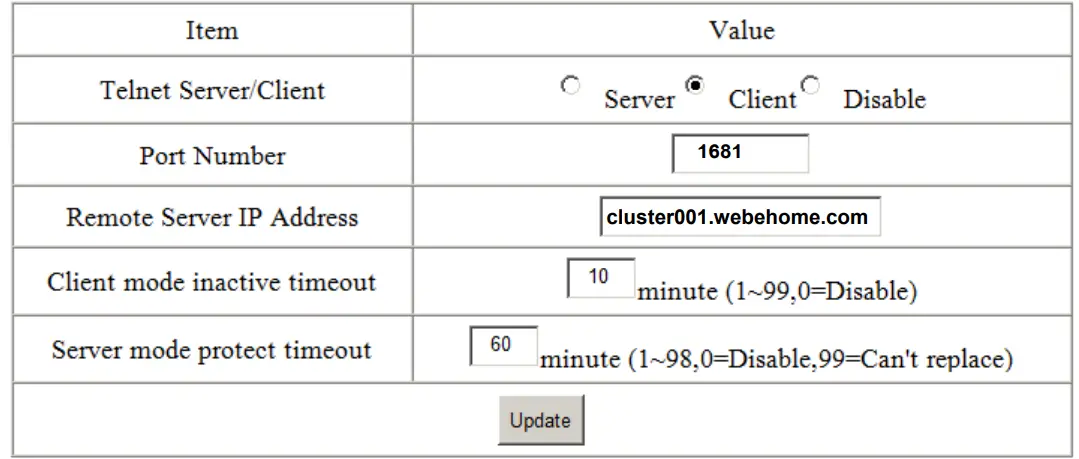
변경 사항을 저장하려면 "업데이트"를 클릭한 다음 "재설정"을 클릭하여 적용하면 새 설정이 사용됩니다.
6단계 – 강력한 권장 사항: 사용자 이름 및 비밀번호 변경
승인되지 않은 사람이 Box에 접근하려고 시도할 위험은 항상 존재합니다.
따라서 기본 사용자 이름과 비밀번호는 “관리자 설정” 창에서 변경할 수 있습니다.
8자리 사용자 이름과 8자리 비밀번호를 사용하세요. 대문자, 소문자, 숫자를 무작위 순서로 결합합니다.
완료
5단계가 완료되면 IP 주소가 자동으로 설정되며 네트워크 연결에 DHCP 지원이 있는 한 다른 고객 사이트에 장치를 설치할 때 재구성이 필요하지 않습니다.
고정 IP 및/또는 포트 80을 사용한 대체 구성
네트워크 어댑터가 로컬 네트워크의 고정 IP 주소를 사용하는 대체 구성이 있습니다.
이러한 구성을 사용하면 발생할 수 있는 몇 가지 문제가 제거되지만, 네트워크 어댑터를 다른 네트워크로 이동하거나 라우터를 다른 네트워크 설정이 있는 네트워크로 교체하는 경우에는 변경해야 합니다.
고정 IP와 공용 DNS(예: 8.8.8.8의 Google DNS)를 사용하지 않는 한 일부 라우터에서는 DNS 기능이 작동하지 않는 것으로 나타났습니다.
네트워크 모듈의 동적 IP를 고정 IP로 변경하려면 DHCP에서 고정 IP로 변경하십시오.
– IP 주소 = 무료이고 DHCP 간격을 벗어난 로컬 네트워크의 IP
– 서브넷 마스크 = 로컬 네트워크의 서브넷, 일반적으로 255.255.255.0
– 게이트웨이 = 라우터의 IP
– DNS = Google Public DNS 8.8.8.8 사용
– 연결 포트 번호: 1681 대신 포트 80을 사용할 수 있습니다.
Example: IP 주소와 게이트웨이를 네트워크에 맞게 조정해야 합니다.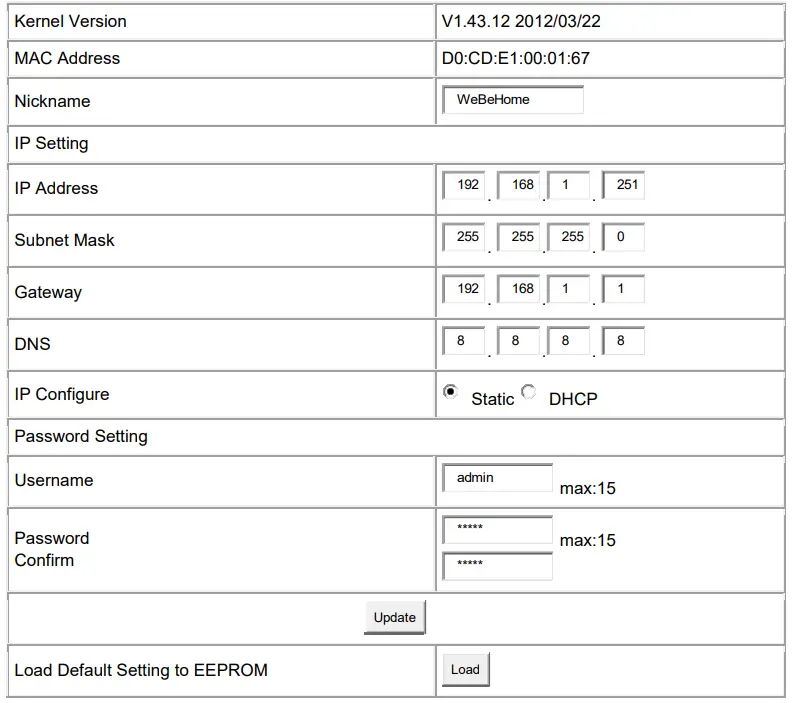
네트워크 모듈을 찾는 대체 방법
VCOM이 네트워크 모듈을 찾지 못하거나 컴퓨터에서 VCOM을 실행할 수 없는 경우에 사용됩니다.
IP 스캐너 소프트웨어를 사용하여 네트워크 모듈의 IP 주소를 찾으십시오.
이것은 Windows에서 작동하는 소프트웨어입니다. https://www.advanced-ip-scanner.com/ 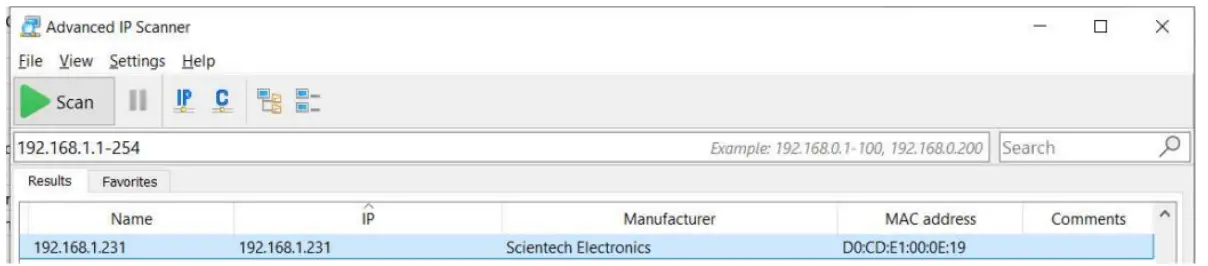
Mac 및 Linux에서도 유사한 소프트웨어를 찾을 수 있습니다.
네트워크 모듈의 MAC 주소는 "D0:CD"로 시작합니다.
열기 web 표시된 IP를 향한 브라우저. 이 경우에는 공개되어야 합니다. http://192.168.1.231
4장의 4단계를 계속 진행하세요.
자주 묻는 질문
- “새 기본 장치를 찾을 수 없습니다!” 에 표시됩니다. web "고객에게 새 Box 추가" 페이지
이 메시지는 다음과 같은 경우에 표시됩니다.
• 새로운 LS-10/LS-20/LS-30은 연결되지 않습니다. WeBeHome(아래 원인 참조)
• 귀하의 컴퓨터가 네트워크 모듈과 동일한 공용 IP 주소에서 인터넷에 연결되어 있지 않습니다. 예를 들어amp즉, LS-10/LS20/LS-30을 페어링할 때 다른 곳에 있거나 모바일 인터넷을 사용하고 Box가 고정 인터넷 연결을 사용하는 경우 - Thomson TG799 라우터가 있습니다
어떤 이유로 라우터 Thomson TG799가 때때로 네트워크 모듈에 IP 주소를 할당하지 않는 경우가 있습니다. 이 경우 네트워크 모듈에 고정 IP 주소를 설정해야 합니다. 3장 대체 구성으로 이동하여 아래 값을 사용하십시오.
IP 주소 열은 아마도 0.0.0.0으로 설정되어 있을 것입니다. 라우터의 기본 설정을 사용하고 수동으로 구성된 장치가 없는 경우 다음을 설정할 수 있습니다.
IP 주소: 192.168.1.60
서브넷 마스크 : 255.255.255.0
게이트웨이 : 192.168.1.1
DNS 8.8.8.8 - 알람이 연결되었지만 현재 오프라인 상태입니다. WeB이홈
어떤 이유로 네트워크 연결이 끊어졌을 수 있습니다(인터넷은 기본적으로 100% 안정적이지 않습니다). 다음을 시도해 보세요:
a) 네트워크 모듈을 다시 시작합니다.
- LS-10의 경우: 전원 케이블을 뽑습니다. 20초 정도 기다린 후 전원 케이블을 다시 연결하세요.
- LS-20의 경우: LS-20의 전원 케이블을 뽑고 LS-20 뒷면에 있는 BAT 버튼을 누릅니다. 20초 정도 기다린 후 전원 케이블을 다시 연결하고 몇 분 정도 기다립니다.
- BF-210/BF-450의 경우: AlarmBox LS-30에 연결되는 케이블을 분리하세요. 20초 정도 기다린 후 케이블을 다시 연결하고 몇 분 정도 기다립니다.
b) 네트워크 모듈과 라우터를 다시 시작하십시오.
- LS-10의 경우: 전원 케이블을 뽑습니다.
- LS-20의 경우: LS-20의 전원 케이블을 뽑고 LS-20 뒷면에 있는 BAT 버튼을 누릅니다.
- BF-210/BF-450의 경우: AlarmBox LS-30에 연결되는 케이블을 분리하세요.
- 라우터의 전원을 분리하고 20초 정도 기다립니다.
- 라우터에 전원을 다시 연결하고 라우터가 다시 온라인 상태가 될 때까지 5분 정도 기다립니다.
- LS-10/LS-20/BF-210/BF-450을 다시 연결하고 몇 분 정도 기다립니다.
c) LS-10/LS-20/BF-210/BF-450에 연결되는 네트워크 케이블을 컴퓨터에 연결하여 네트워크에서 컴퓨터에서 인터넷에 액세스할 수 있는지 확인합니다. 그런 다음 인터넷 브라우저를 열고 인터넷에 액세스할 수 있는지 확인하세요.
4) 수동으로 설정을 변경했는데 LS-10/LS-20/LS-30이 이제 오프라인 상태입니다.
WeBex용 eHome 사용ampCMS1 및 LS-10/LS-20/LS-30의 기타 설정을 통해 이를 식별할 수 있습니다. 수동으로 변경된 경우(경유가 아님) WeBeHome) 그런 다음 WeBeHome은 더 이상 LS-10/LS-20/LS-30을 인식하지 않으며 새 CMS1 등을 시스템에 할당합니다. 그러면 새 LS-10/LS-20/LS-30처럼 작동하며 이전 버전은 영원히 오프라인 상태가 됩니다. 우리는 단지 사용하는 것을 강력히 권장합니다 WeBeHome은 설정을 변경하고 LS-10/LS-20/LS-30에 직접 설정을 변경하지 않습니다. (고객 페이지에서) 새 위치를 추가한 다음 완전히 새로운 것처럼 AlarmBox를 추가해야 합니다.
5) LS-10/LS-20/LS-30을 재설정했는데 이제 오프라인 상태입니다.
새로운 LS-10/LS-20/LS-30처럼 작동하며 기존 제품은 영원히 오프라인 상태가 됩니다. (고객 페이지에서) 새 위치를 추가한 다음 완전히 새로운 것처럼 AlarmBox를 추가해야 합니다.
6) 모든 것이 괜찮아 보이지만 AlarmBox가 오프라인 상태입니다.
"Reset device"를 사용하여 네트워크 모듈을 재설정해 보십시오. web 네트워크 모듈의 인터페이스. 다음과 같이하세요:
– “재설정” 버튼을 누르세요.
– 약 20초 정도 기다립니다.
– 위의 4번 지침을 사용하여 네트워크 모듈을 다시 시작하십시오. 이 작업을 수행하지 않으면 네트워크 정보가 공개되지 않는 경우도 있으므로 이는 중요합니다.
– 2장에 따라 네트워크 모듈을 다시 구성하십시오.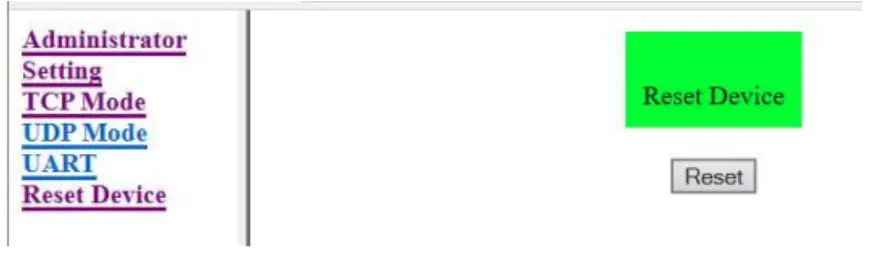
7) 알람으로 인해 내 로컬 네트워크에서 네트워크 문제가 발생하고 있습니다.
가능한 이유는 라우터를 사용한 DHCP 처리가 제대로 작동하지 않기 때문입니다. 해결 방법은 위의 대체 구성에 표시된 대로 네트워크 모듈의 정적 네트워크 주소를 설정하는 것입니다.
네트워크 모듈에 이미 고정 IP 주소가 있는 경우 고정 IP 구성이 올바르지 않을 수 있습니다.
8) 연결 WeBeHome이 안정적이지 않습니다.
일부 네트워크 관련 문제를 제거할 수 있는 고정 IP 주소를 입력하세요. 3장을 참조하세요.
9) 이벤트 로그인에 여러 개의 "재연결"이 있습니다. WeB이홈
재연결은 LS-10/30 BF-210/450의 연결이 완전히 끊어지고 몇 분 이내에 새로운 연결이 설정되는 경우를 말합니다.
그것은 꽤 흔한 일입니다. 네트워크 연결이 양호한 경우에도 때때로 발생합니다. 10시간당 재접속 횟수가 20~24회 이상이라면 걱정할 이유가 있습니다.
10) 여러 가지 "새 연결"이 있습니다. WeB이홈
LS-10/30 BF-210/450이 완전히 연결 해제되고 새로운 연결이 열리는 경우. 일반적으로 LS-10/30의 다음 이벤트에서 새로운 연결이 이루어지며 이는 6분 이내에 이루어져야 합니다. 이러한 종류의 연결 끊김과 새로운 연결이 매일 많이 발생한다면 네트워크/인터넷 연결에 문제가 있는 것이므로 조치를 취해야 합니다.
11) 연결 문제가 있으며 위의 어느 것도 도움이 되지 않습니다.
라우터/방화벽 및 인터넷 운영자가 연결을 방해하거나 차단할 수 있는 방법에는 여러 가지가 있습니다.
잠재적인 문제 목록은 다음과 같습니다.
– 알람과 콘텐츠를 차단/제거하는 클라우드 간의 통신을 검사하는 패킷 검사가 켜져 있습니다. 라우터/방화벽에서 패킷 검사를 끄면 이 문제가 해결됩니다.
– 나가는 트래픽이 완전히 또는 일부 장치에 대해 차단됩니다. 차단 규칙 확인
라우터/방화벽에서 나가는 트래픽을 확인하고 알람 연결에 영향을 미치는 규칙이 없는지 확인하세요.
– 라우터/방화벽 또는 인터넷 제공업체에는 차단된 연결을 닫는 규칙이 있을 수 있습니다.
일정시간 이상 영업합니다. 연결 끊김을 방지하려면 이러한 규칙을 비활성화하십시오.
12) 연결 WeBeHome이 안정적이지 않습니다.
일부 네트워크 관련 문제를 제거할 수 있는 고정 IP 주소를 입력하세요. 3장을 참조하세요.
 © WeBe홈 AB
© WeBe홈 AB
www.webehome.com
버전 2.21 (2022-02-28)
지원하다@webehome.com
문서 / 리소스
 |
WeBeHome LS-10 네트워크 모듈 구성 [PDF 파일] 지침 LS-10, LS-20, BF-210, 네트워크 모듈 구성, 네트워크 모듈, 모듈 구성, LS-10 |



